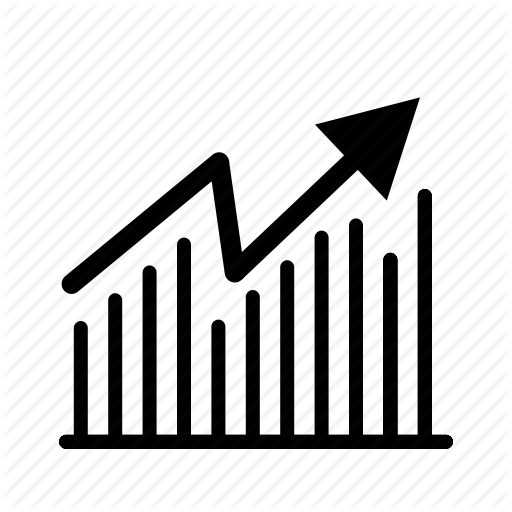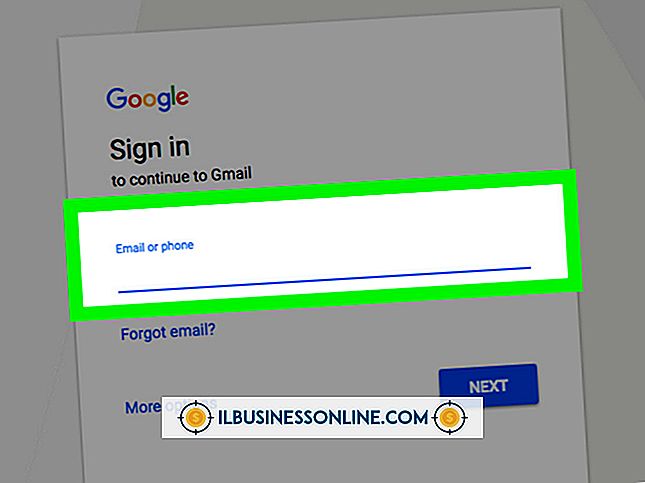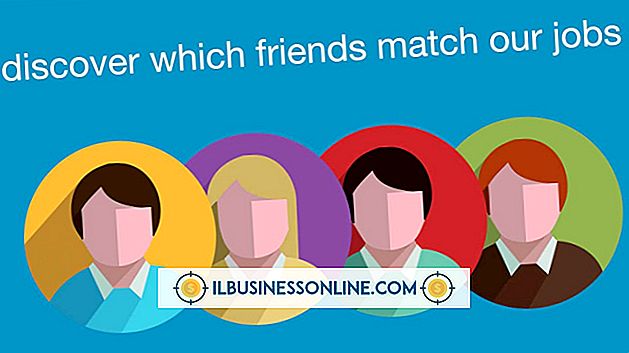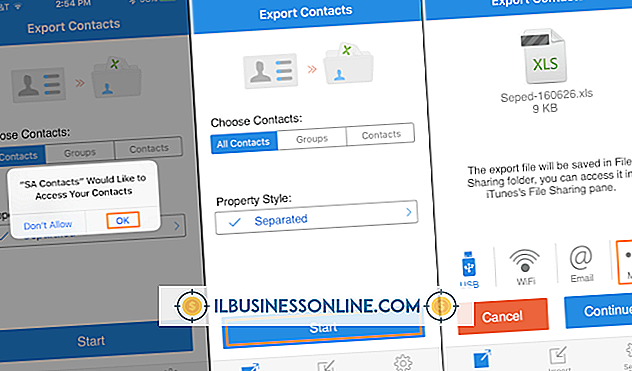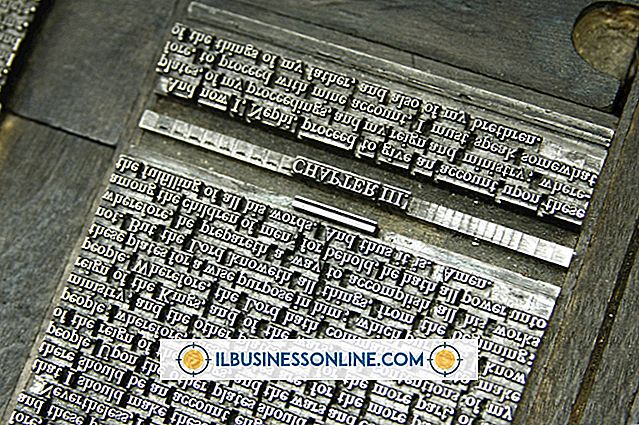Excel'de Formül Nasıl Doldurulur

Excel formülleri, e-tablolarınızdaki verileri tam özelliklerine göre kolayca işlemek ve görüntülemek için güçlü bir yoldur. Verileriniz için etkili bir formül oluşturduktan sonra, bu sonuçları e-tablonuzdaki diğer hücrelerde, formülü her hücreye elle kopyalama zorluğu olmadan tekrarlamak isteyebilirsiniz. Neyse ki Excel, kullanıcıların bir satırın tamamını veya hücre seçimini aynı formülle, yalnızca birkaç tuşa basarak, biçimlendirerek veya biçimlendirmeden doldurmalarını sağlar.
"Ctrl-R" ile Otomatik Doldurma
1.
Satır boyunca kopyalamak istediğiniz formülü içeren hücreyi tıklayın.
2.
Fareyi veya izleme tuşunu basılı tutmaya devam edin ve imleci, aynı satırdaki tüm hücrelerin üzerine formülün kopyalanmasını istediğiniz yere sürükleyin.
3.
Tüm hücreleri aynı formülle otomatik olarak doldurmak için "Ctrl-R" tuşlarına basın.
Otomatik Doldurma Seçenekleriyle Biçimlendirme
1.
Formülü içeren hücreyi seçin. Hücrenin sağ alt köşesindeki küçük siyah kare olan hücredeki "Doldur" tutamacını tıklayın.
2.
Formül ile doldurmak istediğiniz satırdaki tüm hücreler arasında Doldurma Tutamacını sürükleyin.
3.
Hücrelerin otomatik olarak doldurulmasını istediğiniz seçeneklerinizi seçmek için "Otomatik Doldurma Seçenekleri" düğmesini tıklayın. Yalnızca formülü kopyalayabilir, yalnızca biçimlendirmeyi veya "Kopyalama Hücreleri" ni seçerek ikisini de kopyalayabilirsiniz.
Bahşiş
- Bir formülü bir sütundan kopyalamak için, formülü içeren hücreyi seçin, imleci, formülü kopyalamak istediğiniz sütundaki tüm hücreleri seçinceye kadar aşağı sürükleyin ve sonra "Ctrl-D" ye basın.
Uyarı
- Bu makaledeki bilgiler, Windows 8'de çalışan Microsoft Excel 2013 veya Office 365 için geçerlidir. Diğer sürümlerde veya ürünlerde biraz veya önemli ölçüde değişebilir.